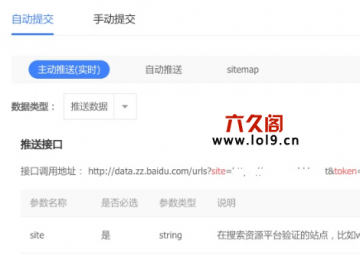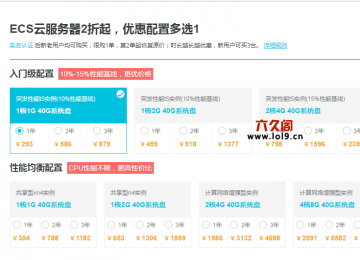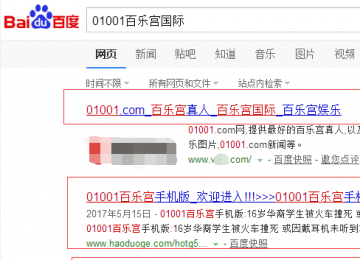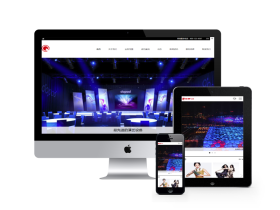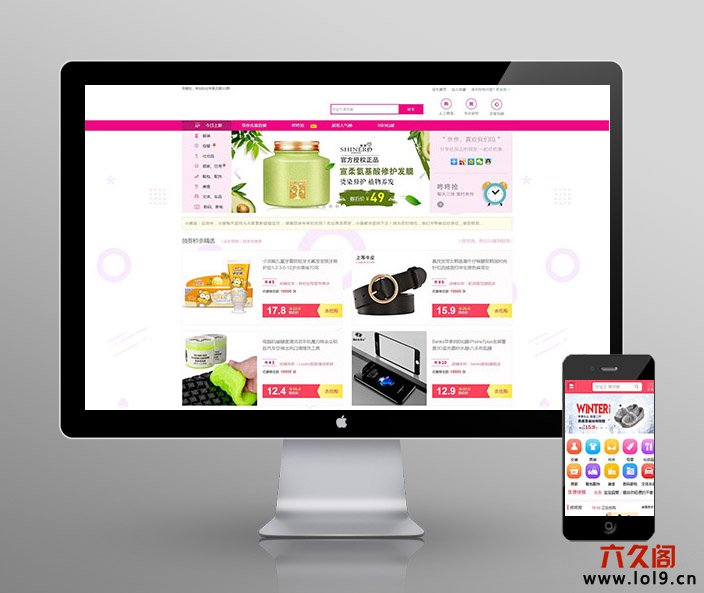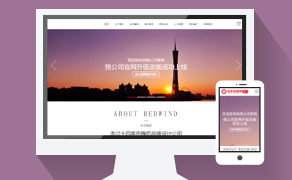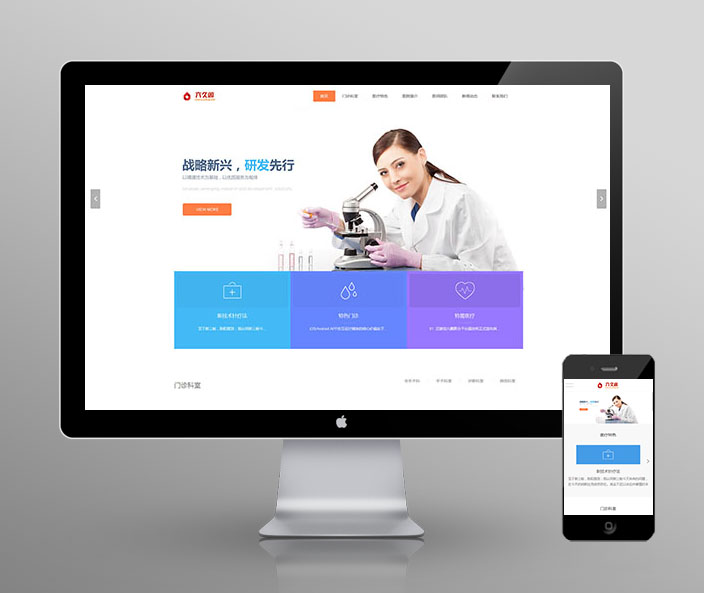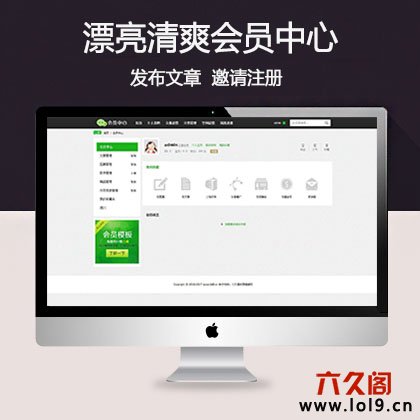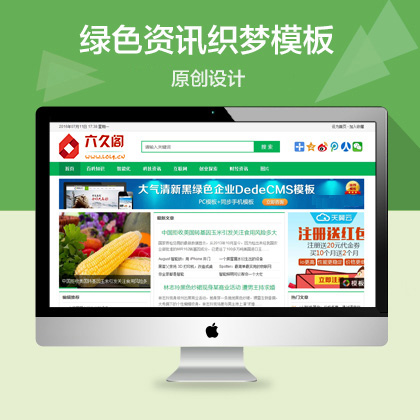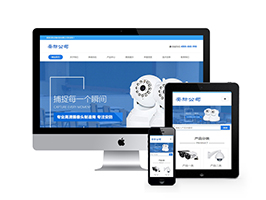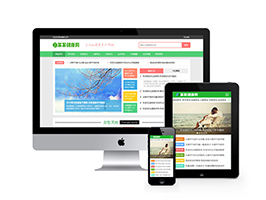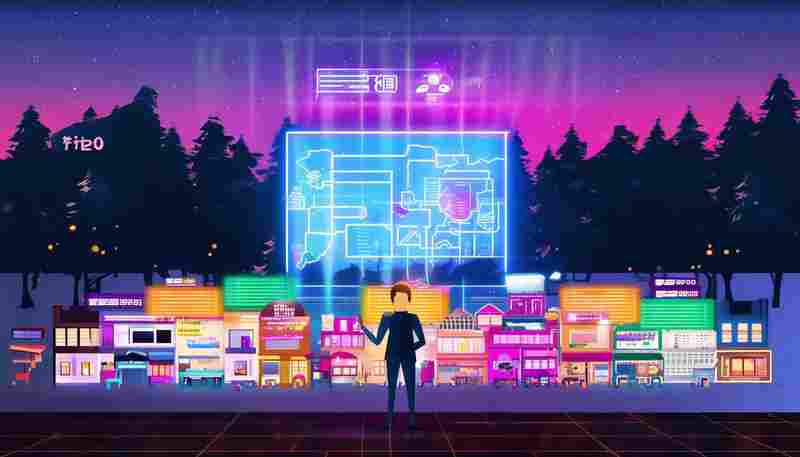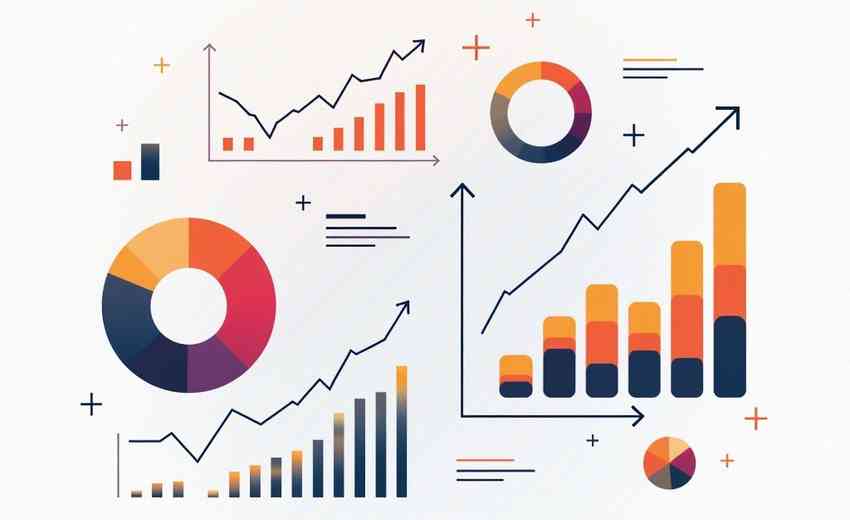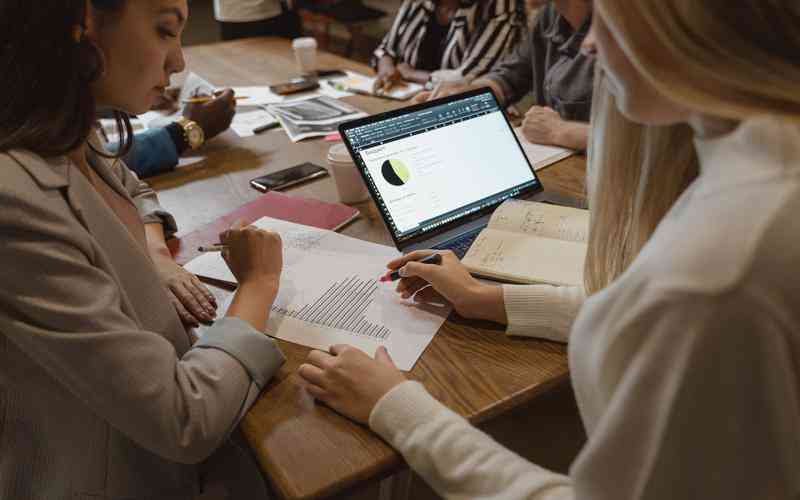打开Chrome开发者工具
快捷键:Windows/Linux上按`F12`或`Ctrl + Shift + I`,Mac上按`Cmd + Option + I`。
或者,右键点击网页上的任意位置,选择“检查”(Inspect)。
也可以通过浏览器菜单:点击右上角的三个点 > 更多工具 > 开发者工具。
切换到Network面板
在开发者工具的顶部有几个不同的面板选项,包括Elements、Console、Sources等,点击“Network”以开始监控网络活动。
开始捕获网络请求
默认情况下,Network面板会开始捕获网络请求。如果之前停止了捕获,点击面板左上角的圆形按钮(或按住Shift点击任何请求来暂停捕获)以重新开始。
观察链接请求

当你点击网页上的链接时,Network面板会列出所有发起的HTTP请求。每个请求都会作为一个条目显示,包括其状态码、类型(如XHR、JS、CSS)、发起时间等。
请求条目按照时间顺序排列,最新的请求通常在列表的顶部。
查看特定链接的详细信息
在Network面板中,找到与你点击的链接对应的请求。通常,链接请求可能是HTML、JS或XHR类型,取决于链接如何加载内容。
单击该请求条目,右侧会出现详细信息:
Headers:查看请求和响应头,了解发送了哪些信息以及服务器返回了什么。
Preview:预览响应内容,如果是HTML,可以大致看到页面结构。
Response:查看完整的响应内容,如果链接加载的是数据,这里可以看到数据详情。
Timing:分析请求的各个阶段耗时,了解哪里可能有延迟。
使用过滤器
如果页面有很多网络活动,可以使用Network面板顶部的过滤器(Filters)来只显示特定类型的请求,比如仅显示XHR或Fetch请求,这有助于快速定位链接请求。
模拟点击链接
你也可以在Elements面板中找到链接的HTML元素,右键点击选择“模拟点击”(如果页面允许),然后观察Network面板的反应,这是一种更直接的在开发者工具环境下测试链接的方式。
通过这些步骤,你可以详细分析和理解网页上链接的加载过程和响应情况,这对于调试加载问题、优化性能或分析第三方链接行为非常有用。
插件下载说明
未提供下载提取码的插件,都是站长辛苦开发!需要的请联系本站客服或者站长!
织梦二次开发QQ群
本站客服QQ号:862782808(点击左边QQ号交流),群号(383578617)  如果您有任何织梦问题,请把问题发到群里,阁主将为您写解决教程!
如果您有任何织梦问题,请把问题发到群里,阁主将为您写解决教程!
转载请注明: 织梦模板 » 如何使用Chrome开发者工具检测链接